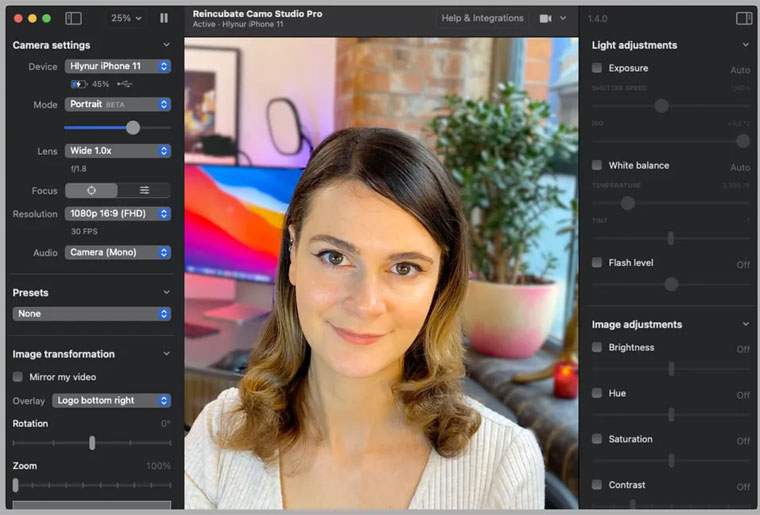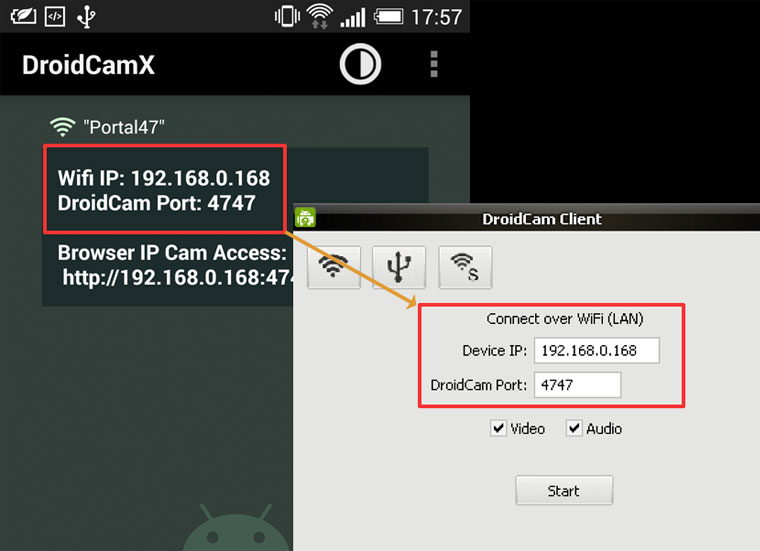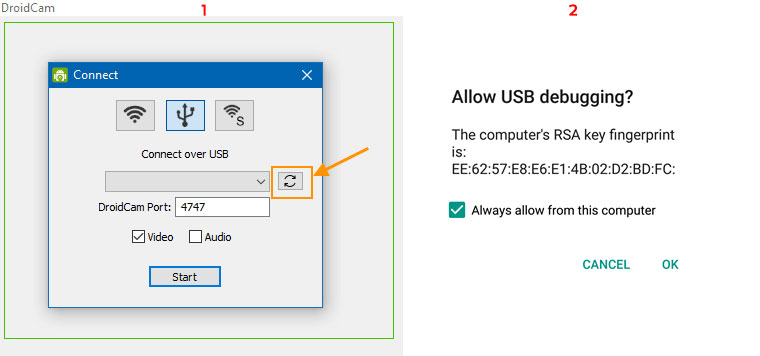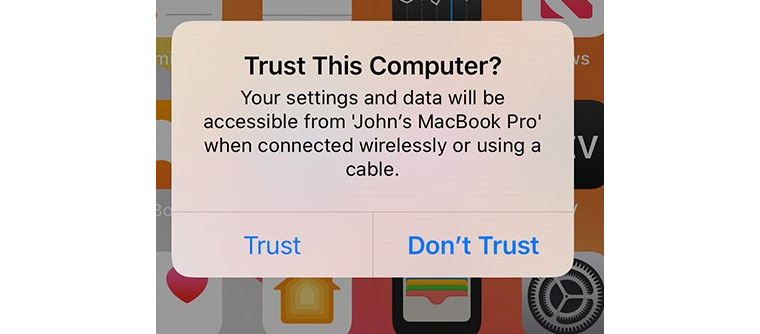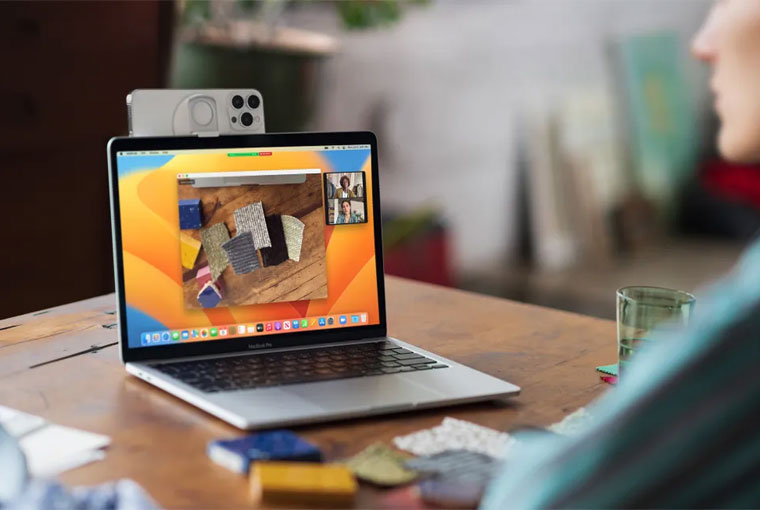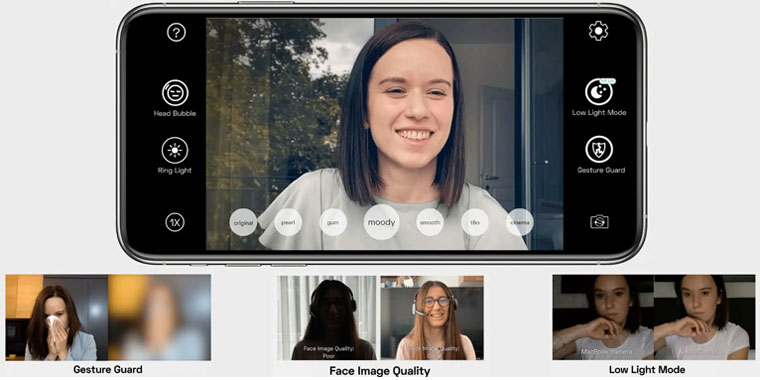قبل از هر چیز برای انتخاب بهتر و دقیقتر پیشنهاد میکنیم راهنمای خرید قاب گوشی را بخوانید. اطلاعات کاملی برای شما گردآوری شدهاند که به شما در انتخاب بهترین کاور برای گوشی کمک میکنند.
قاب مگنتی چیست؟ یک قاب با قابلیت آهنربایی
قاب مگنتی یا مغناطیسی، قالبی خوشساخت و ایمن است که برای محافظت از گوشی طراحی شده است. برای محافظت از تمام قسمتهای گوشی. چون دو تکه دارد که از طریق قابلیت آهنربایی به یکدیگر متصل میشوند و گوشی را به طور کامل پوشش میدهد. چنین چیزی را قبلا در ویژگیهای قاب 360 درجه دیده بودید. این قاب نمای اورجینال گوشی را نمیپوشاند و به دلیل شفافیت بالایی که دارد نمای اصلی گوشی و ظاهر آن حفظ میشود. البته برای تنوع و جذابیت بیشتر، دور تا دور آن در رنگهای مختلفی ساخته شده است. پوشش قاب مگنتی به گونهای است که قسمت جلویی گوشی کاملا واضح و شفاف است.
قابهای مگنتی نسل تازه و پیشرفتهای از لوازم جانبی گوشی موبایل است که ساختار متفاوتی نسبت به قابهای معمولی دارد و به صورت آهنربایی به گوشی متصل می شود.
امروزه در میان انواع قابهای گوشی موجود در بازار مثل سیلیکونی، ژلهای، چرمی، فلزی و… قاب مگنتی به دلیل حفظ استایل کلی گوشی و شکل زیبا، شیک و جذابی که به آن میدهد طرفداران زیادی در میان کاربران تلفن همراه دارد. اگر دوست دارید بهترین مارک برند قاب گوشی سامسونگ و آیفون را روی گوشیتان داشته باشید مطلبی که قبلا گردآوری کردهایم را از دست ندهید.
قاب مگنتی چگونه کار میکند؟
طراحی قاب مگنتی دقیقا مشابه چیزی است که در عکسهای آن میبینید. از دو قسمت پشتی و بامپر تشکیل شده است. جنس قسمت پشتی قاب مغناطیسی از شیشه و طلق شفاف ساخته شده است. جنس بامپر هم از فلز آلومینیومی است که خاصیت آهنربایی دارد. قسمتهای داخلی لایه فلزی قاب هم، توسط نوعی ابر محافظ پوشانده شده است تا هنگام سقوط احتمالی، هیچگونه آسیبی به اطراف گوشی نرسد.
برای نصب قاب مگنتی روی گوشی، ابتدا قسمت پشتی را روی گوشی بگذارید و سپس بامپر را روی آن قرار دهید، به محض نزدیک کردن این دو قسمت به یکدیگر، به دلیل وجود خاصیت مغناطیسی آهنربا، دو قطعه به هم میچسبند و روی گوشی ثابت میمانند. در حالی که دور تا دور گوشی هم بصورت کامل پوشش داده میشود. محل اتصال قسمت پشت و روی قاب به نحوی بر روی یکدیگر منطبق میشوند که درز آن مشخص نیست و بدنهای یکپارچه و زیبا به گوشی میدهد.
قسمت شیشهای قاب مغناطیسی در برابر خط و خش و مقاوم بوده و دورتا دور گوشی را با ساختار فلزی مقاومی که از جنس آلومینیوم است به صورت کامل در بر میگیرد. هم استایلی جذاب به گوشی میبخشد و همین امنیت آن را بالاتر میبرد.
قاب مغناطیسی از پشت گوشی، صفحه نمایش و بامپر گوشی محافظت میکند. با توجه به کیفیت بسیار بالای مواد اولیه تشکیلدهنده، این قاب در برابر خط و خش، چربی، نفوذ آب مقاومت خوبی دارد.
انواع قاب های مگنتی
طراحی و ساخت کلی قاب های مگنتی در همه مدلها شبیه به هم است؛ فقط برای هر مدل خاص گوشی، جا و اندازه قسمت پورت ها، اسپیکر و دکمه ها با یکدیگر فرق می کند. در طراحی قابهای مگنتی دکمهها بصورت جداگانه طراحی شدهاند و توسط پارچهای ظریف به قاب متصل شدهاند. همین امر باعث شده تا استفاده از دکمهها بسیار ساده باشد و هیچ مشکلی حین استفاده از قاب مگنتی یا آهنربایی نخواهید داشت و این یکی از نکات مهم در بررسی قاب مگنتی است که اکثر کاربران به آن اشاره کردهاند.برای خرید قاب گوشی می توانید به سایت کالانه مراجعه کنید.
به طور کلی تقسیمبندی قابهای مگنتی به این شکل است:
- قابهایی که در به طرفین باز و بسته میشوند
- قابهایی که از بالا یا پایین باز و بسته میشوند.
برخی قابهای مگنتی یک پوشش شیشهای برای محافظت از صفحه نمایش دارند اما برخی مدلها چنین پوششی ندارند. از این نظر هم میتوان قابهای مگنتی را تقسیمبندی کرد.
مزایای قاب مگنتی
- مقاوم در برابر خط و خش (چون لبهها را کامل پوشش میدهید و نیازی نیست بعدها خط و خش گوشی را از بین ببرید.)
- عدم تاثیر منفی در آنتندهی گوشی
- مقاوم در برابر نفوذ آب
- مقاوم در برابر جذب چربی
- نصب آسان
- حفظ ظاهر زیبای گوشی
- دسترسی آسان به دکمهها و پورت گوشی
- تنوع رنگ
- قیمت مناسب
معایب قاب مگنتی و آیا قاب مگنتی برای گوشی ضرر دارد؟
همیشه سوالی که در ذهنمان داریم این است که آیا قاب گوشی باعث گرم شدن گوشی میشود؟ اما این بار یک سوال دیگر هم به آن اضافه شده است. آیا آهنربای موجود در قابهای مگنتی برای گوشی ضرر دارد؟
معمولا در طراحی لوازم جانبی موبایل از آهنربا استفاده میشود. شاید این آهنربا را نبینید اما بخش مهمی از لوازم جانبی هستند. نه تنها در قاب گوشی بلکه در سایر لوازم جانبی مثل هندزفری بیسیم یا شارژ بیسیم نیز از نیروی القایی مغناطیسی استفاده میشود و به این معناست که داخل آن آهنربا استفاده شده است.
بازار شایعه درباره تلفن همراه و اثرات مخرب لوازم مغناطیسی بر روی قطعات آن همیشه داغ بوده است. قاب مگنتی نیز از این قاعده مستثنی نیست! گاهی در میان مردم این دست اطلاعات و اخبار دست به دست میچرخد که وقتی موبایل یا لوازم دیجیتال در معرض میدان مغناطیسی یک قطعه جانبی قرار میگیرند از کار میافتند یا به مرور زمان معیوب میشوند.
اما اگر بصورت علمی و بر اساس تحقیقات بهروزی که توسط کارشناسان و متخصصان این حوزه صورت گرفته است به این موضوع پرداخته شود اشتباه بودن آن و ماهیت غلط این تئوری که تنها بر اساس یک شایعه شکل گرفته است، به راحتی ثابت میشود.
اکثر تلفنهای همراه از تراشههای حافظه برای ذخیرهسازی اطلاعات استفاده میکنند و برعکس هارد دیسکها که اگر در میدان مغناطیسی قرار بگیرد به مرور زمان از بین میرود تراشه های فلش یا حافظه موبایل این تاثیر پذیری را ندارند و آهنرباهای قاب مگنتی یا هر لوازم جانبی دیگری نمی تواند تاثیر مخربی روی آن داشته باشد.( توجه داشته باشید که هاردهای رایانه و لپتاپ که اس اس دی نیستند تحت تاثیر آهنربا یا میدان مغناطیسی آسیب خواهند دید.)
این موضوع درباره صفحه نمایشها نیز صادق است. تکنولوژی به روز استفاده شده در طراحی صفحه نمایش های کنونی مشکلی با میدان مغناطیسی ندارد.
خیلیها به اشتباه معتقدند میدان مغناطیسی بر کیفیت صدای اسپیکرها تاثیر می گذارد اما این در حالی است که در ساخت خود اسپیکر نیز که یکی از قطعات اصلی و مهم موبایل است از آهنربا استفاده شده است و همین مساله ثابت می کند اسپیکرها تحت تاثیر میدان مغناطیسی کارایی خود را از دست نمیدهند. ماهیت آهنرباهای استفاده شده در اسپیکرها با نوع آهنربای قاب مگنتی متفاوت است و میدان مغناطیسی آنها تداخلی با یکدیگر ندارند.
میدان مغناطیسی قاب گوشی حتی روی GPS هم اثر خاصی نمیگذارد چون GPS به دیتای ماهواره متصل است و اطلاعات و داده های خود را از آن منبع دریافت میکند.
قطب نما تنها گزینه ای است که ممکن است از آهنربای قاب مگنتی گوشی یا سایر لوازم جانبی موبایل تاثیر منفی بگیرد. اما این تاثیر هم به صورت موقتی و گذرا است و اختلالی در کارکرد اصلی گوشی نخواهد گذشت، در همین حد که ممکن است جهت را اشتباهی نشان دهد و یا برای لحظاتی در یک نقطه ثابت بماند! حتی قطب نماهای معمولی نیز اگر به یک میدان مغناطیسی نزدیک شوند عملکرد اشتباهی از خود نشان خواهند داد پس خیلی دور از انتظار نیست که سیستم جانمایی و مکانیابی گوشیهای امروزی نیز به واسطه نزدیکی به یک میدان مغناطیسی عملکرد دقیقی از خود نشان ندهند.
البته دوربین گوشیهایی که زمان عکس گرفتن بصورت خودکار روی هدف مورد نظر عکس فوکوس می کنند نیز ممکن است تحت تاثیر میدان مغناطیسی عملکرد ایده آل و مطلوبی نداشته باشند.
آیا میتوان قاب مگنتی را همراه با گلس استفاده کرد؟ در برخی مدلها این امکان وجود ندارد. مثلا مدلهایی که خودشان گلس دارند با گلس همخوانی ندارند. اما برخی مدلها چون پوشش محافظ صفحه ندارند اجازه نصب گلس را به شما میدهند. وقتی میخواهید قاب مگنتی بخرید حتما اطلاعات آن را دقیقتر بخوانید و مطمئن شوید که مدل موردنظر شما با گلس همخوانی دارد.
سوالات و جوابهای مفید و مختصر
قاب مگنتی چیست؟
قابهای مگنتی از دو شیشه و طلق شفاف تشکیل شدهاند. کافیست گوشی را داخل طلق پشتی قرار دهید و سپس طلق ال سی دی را روی آنها قرار دهید. آهنربای اطراف طلقها، باعث چسبیدن پشت و روی طلق بهم میشود. داخل قسمت وسط قاب یا همان بامپر از اسفنج تشکیل شده است. بنابراین هر ضربهای خنثی میکند.
قاب مگنتی چه مزایایی دارد؟
اگر کاورهای معمولی و کیفهای گوشی را نمیپسندید و دوست دارید ظاهر اصلی گوشی دیده شود، قابهای مگنتی انتخاب مناسبی هستند. این قابها بدنه و ال سی دی گوشی را پوشش میدهند. بنابراین گوشی از ضربه و خش کاملاً در امان میماند. همچنین مانع نفوذ آب به گوشی میشوند.کالانه معتبر ترین فروشگاه اینترنتی لوازم جانبیم موبایل در ایران
نتیجه بررسی مزایا و معایب قاب مگنتی
به طور کلی قابهای مگنتی علاوه بر نقاط مثبت و مزایای زیادی که دارد برای گوشی های موبایل هیچ خطری ندارد و آسیبی به لوازم و قطعات آن نمیزند. تنها نکتهای که باید رعایت شود این است که هنگام استفاده از قطب نما یا عکس گرفتن، برای دستیابی به نتیجه دقیق و مطلوبتر، بهتر است قاب مگنتی برای لحظاتی از گوشی جدا شود.
اگر به امنیت گوشیتان اهمیت میدهید این قاب گزینهی ایدهآلی است که اکثر کاربران و حتی متخصصان حوزه لوازم جانبی آن را پیشنهاد میدهند. اگر به دنبال اطلاعات بیشتر در مورد لوازم جانبی گوشی هستید میتوانید راهنمای خرید لوازم جانبی و لیست کامل اکسسوری موبایل را بخوانید و بهترین گزینهها را انتخاب کنید